Kako pretakati v živo z YouTube Gaming
Pretočno predvajanje iger je ena najhitreje rastočih zvrsti zabave, YouTube Gaming pa olajša kot kdaj koli prej vstop v akcijo. Če želite pojdite naprej od nalaganje video posnetkov iger za dejansko pretakanje lastnega igranja v živo YouTube, vse kar potrebujete je dostojen računalnik in internetna povezava, preverjen račun YouTube in brezplačen video kodirnik program, ki je združljiv z YouTubom.
Nastavitev za pretakanje iger na YouTubu je nekoliko zapletena, vendar morate skozi celoten postopek opraviti le enkrat. Po tem boste lahko kadar koli začeli pretakati s pritiskom na gumb.
Pokazali vam bomo dva načina za pretakanje iger na YouTubu, vključno z XSplitom in OBS, in tudi, kako pretakati kadar koli brez dodatne programske opreme.
Kaj potrebujete za začetek pretakanja iger v YouTubu
YouTube omogoča izjemno preprosto pretakanje vaše spletne kamere v živo, vendar je pretakanje igre nekoliko bolj zapleteno. Za pretakanje v YouTube Gaming potrebujete:
-
Preverjen račun YouTube: Če vaš račun YouTube ni preverjen, ne boste mogli pretakati. Ne skrbite, postopek preverjanja je preprost.
- Računalnik: Za pretakanje lahko uporabite računalnik z operacijskim sistemom Windows, Mac ali Linux, lahko pa uporabite namizni ali prenosni računalnik. Pomembno je, da mora biti računalnik dovolj zmogljiv za kodiranje videa v realnem času, medtem ko igrate igro.
- Širokopasovni internet: Vaša internetna povezava mora biti dovolj pasovno širino navzgor za nalaganje video visoke ločljivosti v realnem času.
- Program za kodiranje: Ta program posname vaše igranje, ga kodira v obliko, ki je primerna za pretakanje, in jo naloži v YouTube. Brez kodirnika ne morete pretakati v storitvi YouTube Gaming. Dve brezplačni možnosti sta Open Broadcast Studio (OBS) in XSplit Broadcaster.
Če se želite pogovarjati s svojimi gledalci ali v svoje igre vstaviti videoposnetek v živo, boste potrebovali tudi slušalke ali mikrofon in a Spletna kamera.
Tukaj lahko prenesete kodirnika OBS in XSplit Broadcaster:
- Prenesite OBS za Windows, MacOS in Linux
- Prenesite XSplit Broadcaster za Windows
Kako preveriti svoj račun YouTube
Preden lahko pretakate v živo v YouTubu, morate preveriti svoj račun. Če sploh nimate računa, se boste morali najprej pomakniti na glavno spletno mesto YouTube in klikniti Prijaviti se. Ker nimate računa, boste morali klikniti Ustvari račun in sledite navodilom.
Če imate račun YouTube in ni preverjen, ga boste morali preveriti, preden lahko pretakate. To je preprost postopek, vendar boste za dokončanje potrebovali delujoč telefon.
Svoj račun YouTube preverite tako:
Pomaknite se do YouTube.com/verify.
Izberite svojo državo.
-
Izberite prejemanje glasovnega ali besedilnega sporočila.
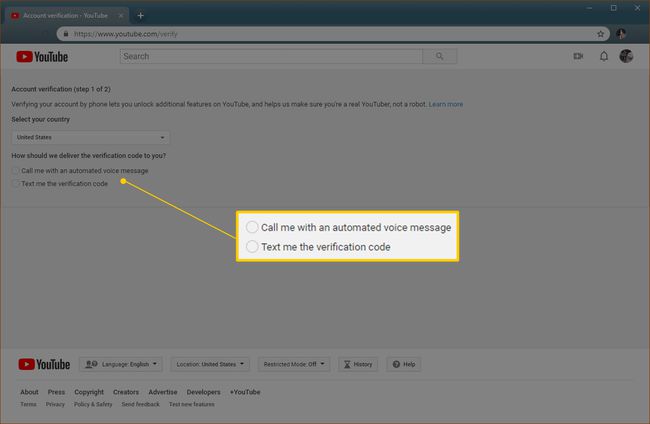
Vnesite svojo telefonsko številko in kliknite Pošlji.
Počakajte na glasovno ali besedilno sporočilo in vnesite kodo.
Kako pretakati na YouTube Gaming
Ko imate preverjen račun YouTube, dostojen računalnik in internetno povezavo ter prenesete programsko opremo za kodirnik, ste pripravljeni začeti pretakati v YouTube Gaming.
Svoj tok YouTube Gaming lahko nastavite tako:
-
Pomaknite se do YouTube.com/live_dashboard.
Včasih je obstajal preprost način za dostop do te nadzorne plošče iz YouTube Gaminga, vendar je bil ta način odstranjen, ko je bil YouTube Gaming zložen nazaj v YouTube. Označite svojo nadzorno ploščo v živo za enostaven dostop v prihodnosti.
Na vašem Creator Studio stran, z Pretočite zdaj izbrana v Prenos v živo razdelek, se pomaknite navzdol.
V Osnovne informacije vnesite naslov in opis za svoj tok.
-
V Nastavitev kodirnika razdelek, kliknite Razkrij.
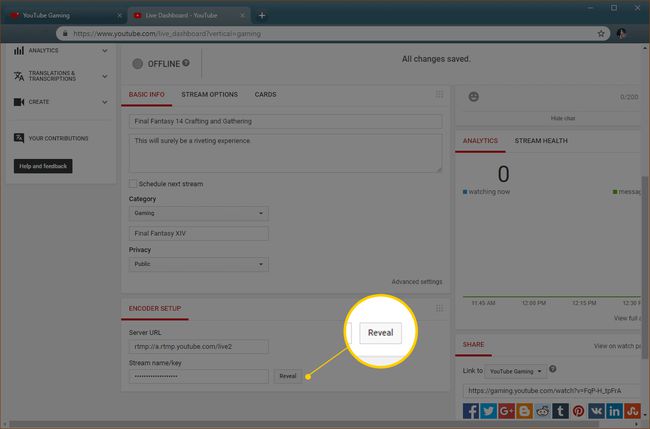
-
Zapišite si Ime/ključ toka, ki se prikaže, ko kliknete Razkrij. To številko boste potrebovali, če uporabljate določene programe za kodiranje, kot je OBS.
Ne dovolite, da bi kdo videl vaš ključ pretočnega predvajanja. Če razkrijete svoj ključ drugim ljudem, bodo lahko ugrabili vaš tok.
Prepričajte se, da piše Vse spremembe so shranjene na vrhu strani in pripravljeni ste za nastavitev kodirnika.
Kako pretakati na YouTubu z XSplit Broadcaster
XSplit Broadcaster je brezplačen kodirnik za pretakanje, ki je na voljo za Windows. Nekatere funkcije so zaklenjene za plačljivo naročnino, vendar lahko uporabite osnovno funkcijo pretakanja, ne da bi plačali ničesar. Ko namestite program, se morate prijaviti za račun XSplit, vendar vam ni treba plačati naročnine. Če imate raje odprtokodno programsko opremo, ki je popolnoma brezplačna, preskočite ta razdelek in namesto tega uporabite OBS.
Prvi korak pri nastavitvi XSplita za pretakanje vaše igre je, da se prepričate, da uporablja pravi vir. Oddajate lahko določeno igro, ki jo želite pretakati, ali pa oddaja določen monitor, če uporabljate več monitorjev.
Če želite nastaviti XSplit Broadcaster za oddajanje monitorja:
-
Kliknite Dodaj vir.
Kliknite Zajem zaslona.
Kliknite Zajem monitorja.
-
Kliknite na monitor želite pretakati.
XSplit lahko nastavite tudi za oddajanje določene igre, če se igra trenutno izvaja:
Kliknite Dodaj vir.
-
Kliknite Zajem igre.
Kliknite na igra želite oddajati.
Z izbranim virom ste skoraj pripravljeni začeti oddajanje. Najprej boste morali pooblastiti XSplit za povezavo z vašim računom YouTube:
Kliknite Oddaja.
-
Kliknite YouTube v živo – kliknite za konfiguracijo.
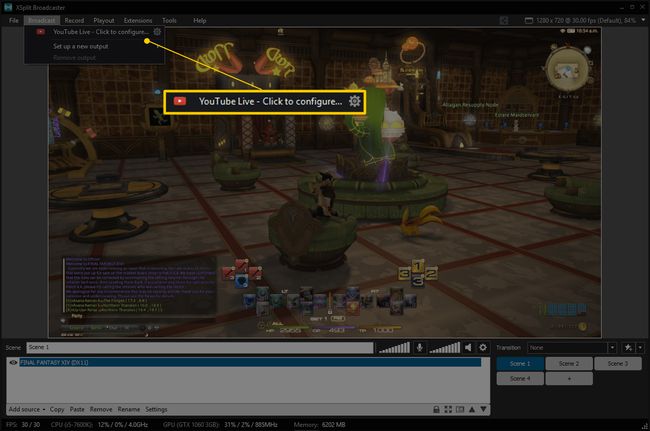
Da bo XSplit deloval z YouTubom, boste morali vnesti ID kanala:
Pomaknite se do youtube.com/account_advanced.
Poiščite, kje piše ID kanala YouTube.
Kopiraj ID kanala.
-
Vrnite se na XSplit in prilepite svoj ID v Polje ID kanala.
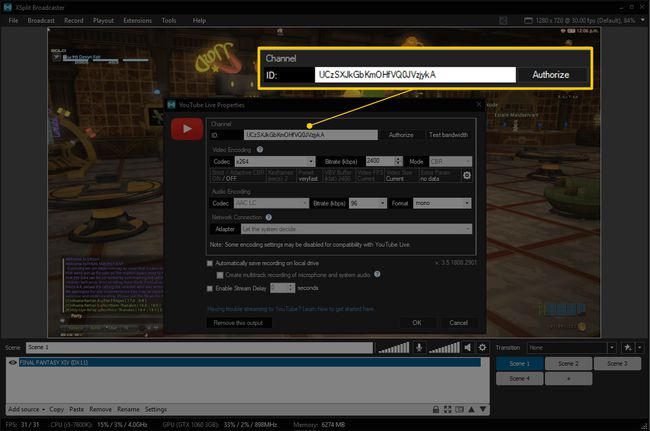
Kliknite v redu.
Preostale nastavitve v tem meniju lahko pustite pri miru in vaš tok bi moral delovati v redu. Če imate težave, kot so težave s kakovostjo videa ali zamik, boste morali prilagoditi te nastavitve.
Naslednji korak je, da sporočite Googlu, da je v redu, da se XSplit poveže z vašim računom YouTube:
V oknu, ki se prikaže, se prijavite v svoj račun YouTube.
Če ste pozvani, vnesite svojo dvofaktorsko kodo za preverjanje pristnosti.
-
Preberite sporočilo in če se strinjate, kliknite Dovoli.
XSplit ne bo deloval, če ne kliknete Dovoli. Če ne želite omogočiti dostopa do svojega računa, uporabite OBS.
Skoraj ste tam. Vse kar ostane je, da nastavite svoj tok in začnete oddajati:
Kliknite Oddaja.
-
Kliknite YouTube Live – vaše uporabniško ime.
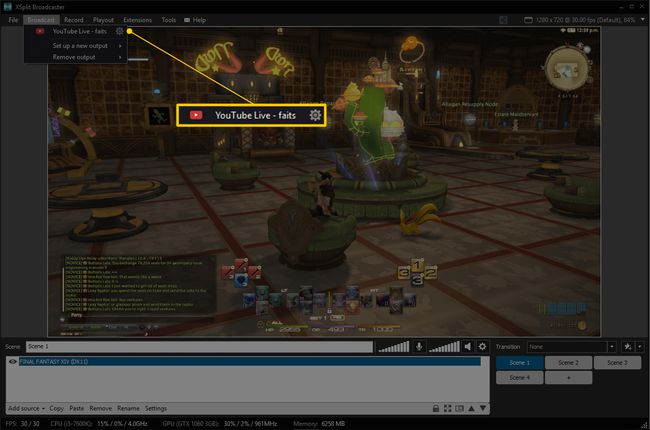
-
V oknu, ki se prikaže, se bo samodejno izpolnilo ime in opis toka, ki ste ga vnesli v YouTubu. Preverite, ali je to pravilno, in kliknite Začnite oddajanje.
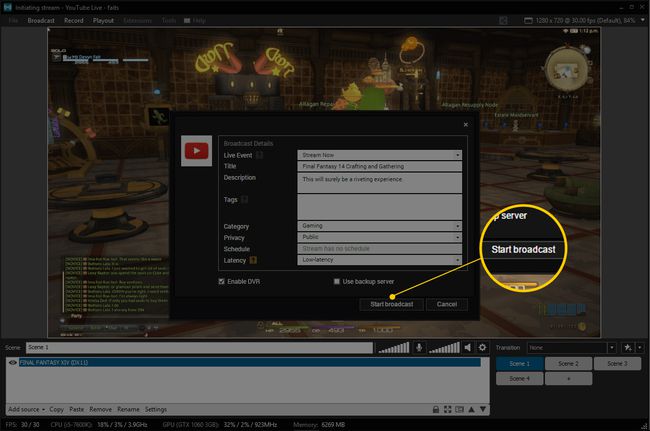
Na tej točki bo vaše pretočno predvajanje v živo na voljo v YouTubu. Da XSplit oddaja, lahko ugotovite po sporočilu Streaming Live na vrhu okna. Če tega sporočila ne vidite, vaš tok ni v živo.
Kako pretakati na YouTubu z OBS
OBS je odprtokodna programska oprema, ki je popolnoma brezplačna za uporabo. Ker je odprtokodna, lahko ljudje celo prosto vzamejo kodo, jo spremenijo in omogočijo nove različice. Če vas zanima monetizacija svojih pretočnih predvajanj v živo, ima Streamlabs različico OBS, ki ima veliko funkcij, ki vam pri tem pomagajo. Ko šele začnete, bo tudi osnovna različica OBS delovala v redu.
Za razliko od XSplita se vam za uporabo OBS ni treba prijaviti za račun. Preprosto prenesite program, ga namestite in pripravljeni ste za nastavitev.
Prvi korak je, da začnete delovati z YouTubom, tako da kliknete Nastavitve.
Če želite nastaviti OBS z YouTubom, morate imeti ključ za pretakanje. Če ste jo pozabili kopirati ali zapisati, se vrnite na stran YouTube Creator Studio in jo prenesite, preden nadaljujete.
OBS nastavite tako, da deluje z YouTubom:
-
Z Nastavitve odprite meni, kliknite Pretok.
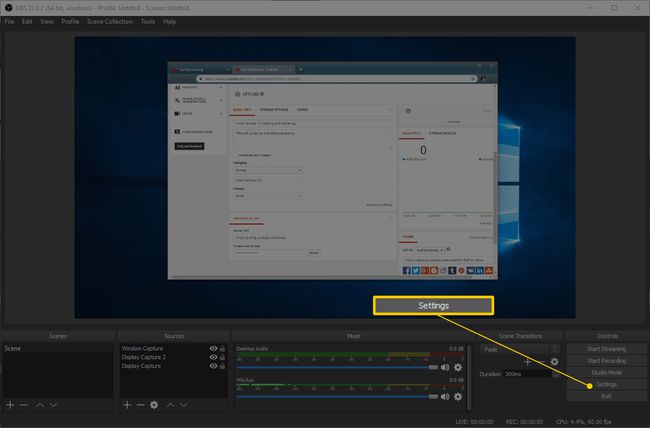
Izberite Vrsta toka > Storitve pretakanja.
Izberite Storitev > YouTube/YouTube Gaming.
Izberite Strežnik > Primarni YouTubov strežnik za vnos.
-
Prilepite svoje Pretočni ključ v polje Stream Key.
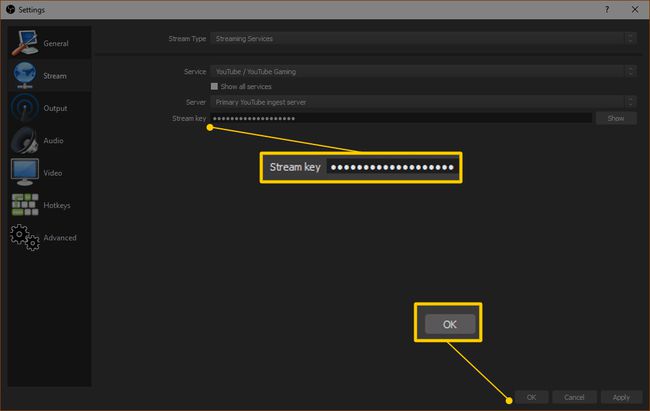
Ne dovolite, da bi kdo videl vaš ključ pretočnega predvajanja. Če kdo prejme vaš ključ pretočnega predvajanja, bo lahko ugrabil vaš tok.
Kliknite v redu.
OBS je zdaj pripravljen za oddajanje v YouTubu, vendar mu morate še vedno povedati, kaj naj oddaja. Če je prava igra že prikazana v oknu OBS, ste pripravljeni. Če se ne, boste morali pritisniti gumb + v razdelku Viri in mu povedati, kaj naj pretaka.
To najlažje nastavite tako, da ustvarite vir za svojo igro. Za vsako igro, ki jo pretakate, lahko ustvarite ločen vir ali pa se odločite samo za pretakanje določenega monitorja, na katerem je prikazana vaša igra.
Takole ustvarite vir toka v OBS:
-
Kliknite na + gumb v razdelku Viri.
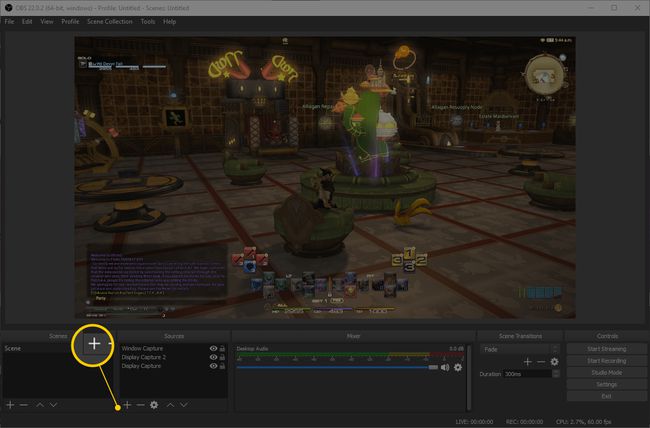
-
Kliknite Zajem igre.
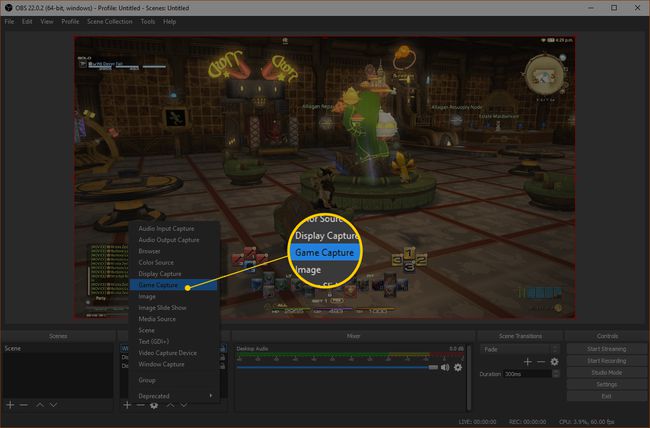
Naslednji korak je nastavitev vira za zajemanje igre:
-
Kliknite Ustvari novo.
Vnesite a naslov za svoj vir.
Preverite to Naj bo vir viden je preverjeno.
Kliknite v redu.
Naslednji korak je, da poveste OBS-u, katero igro naj posname:
-
Izberite način > Zajemite določeno okno.
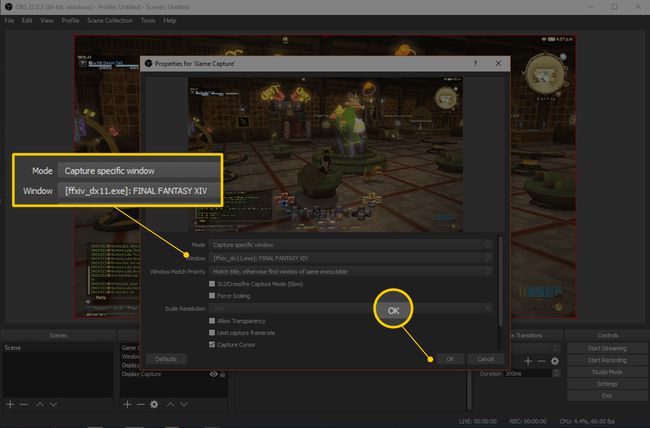
Izberite okno > ime procesa vaše igre.
Preostale nastavitve pustite pri miru.
Kliknite v redu.
Ko je vir ustvarjen, ste pripravljeni začeti pretakati:
Preverite, ali okno OBS prikazuje vašo igro.
Če OBS ne prikaže vaše igre, kliknite svoj novi vir in preklopite nanj.
-
Kliknite Začnite pretakati.
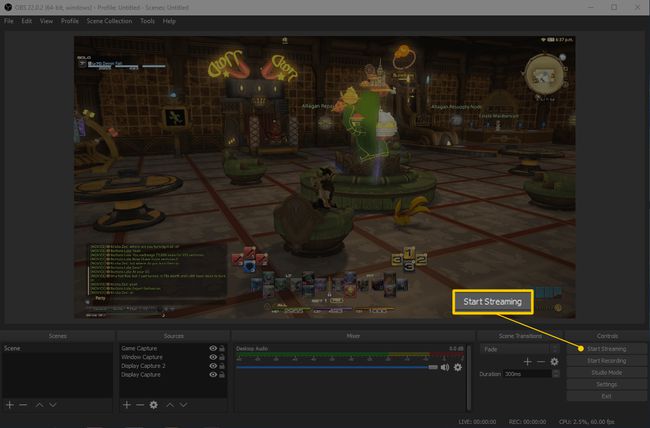
Kako preveriti, ali vaš YouTube Gaming Stream deluje
Ko nastavite kodirnik za začetek pretakanja, mora biti vaš tok igre v živo. Če želite biti prepričani, da vse deluje, se boste morali vrniti na stran Creator Studio in odpreti pretočno predvajanje v živo.
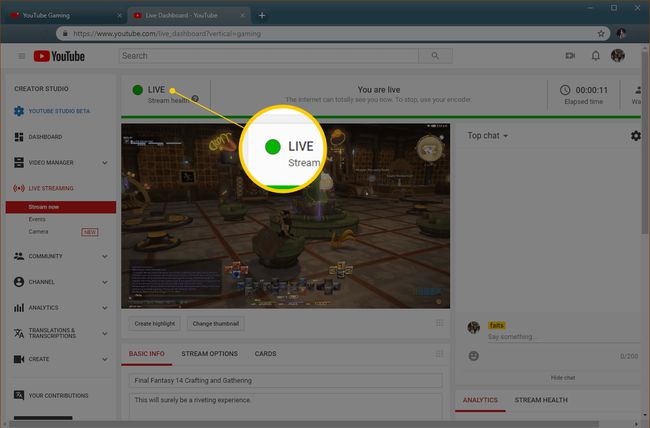
Če vaše pretočno predvajanje v živo deluje, boste na vrhu strani s pretočnim predvajanjem videli veliko zeleno piko poleg besede V ŽIVO. Prav tako se lahko pomaknete navzdol in kliknete STREAM HEALTH, da vidite, ali ima YouTube kakšen nasvet za izboljšanje kakovosti toka.
Traja nekaj trenutkov, da se tok začne v živo, potem ko začnete pretakati v kodirniku, zato, če ne vidite zelene pike, malo popustite. Če pika ostane siva, se boste morali vrniti na kodirnik in znova začeti pretakati.
Kako ustaviti pretakanje na YouTube Gaming
Ko je vaše pretočno predvajanje v živo, lahko spremenite naslov, opis in ali je zasebno, javno ali nenavedeno na strani YouTube Creator Studio. To je obseg nadzora, ki ga imate nad tokom s te strani. Ko je čas, da ustavite tok, morate to storiti znotraj kodirnika.
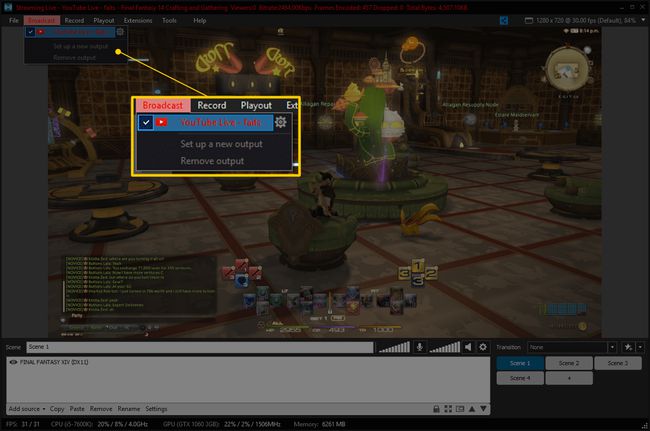
Tako ustavite tok v XSplitu:
Kliknite Oddaja.
Kliknite Youtube Live - vaše uporabniško ime.
Preverite, ali je rdeče besedilo, ki pravi Pretakanje v živo na vrhu okna Xsplit izgine. To pomeni, da se je tok končal.
Če želite ustaviti pretakanje v OBS, morate samo klikniti Ustavi pretočno predvajanje. Zeleni kvadrat v spodnjem desnem kotu okna bo izginil, kar pomeni, da OBS ne pretaka več.
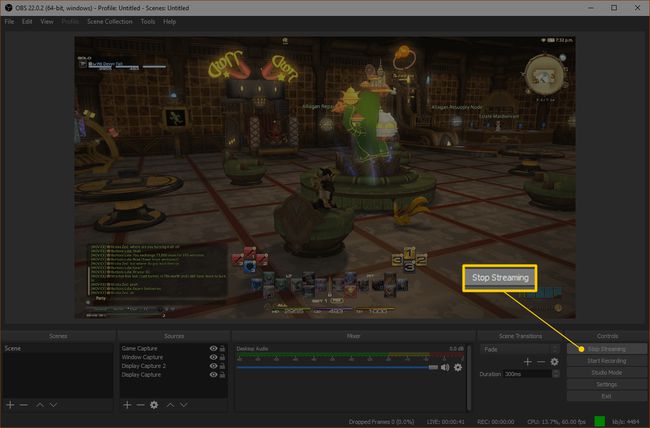
Ali lahko pretakate na YouTubu iz spletnega brskalnika brez kodirnika?
YouTube je olajšal pretočno predvajanje v živo iz Chroma kot kdaj koli prej. Dejansko lahko pretakate neposredno iz brskalnika, brez kakršne koli programske opreme za kodiranje. Vendar pa lahko pretakate samo video iz spletne kamere in zvok iz mikrofona. Neposrednega pretakanja v Chromu ne morete uporabiti za pretakanje iger.
Če želite uporabiti funkcijo pretakanja, ki je vgrajena v Chrome, za oddajanje spletnih kamer za svoje oboževalce, ko ne igrate iger, to storite tako:
Pomaknite se na glavno spletno mesto YouTube ali svojo stran Creator Studio.
Kliknite na ikona fotoaparata z + simbol v notranjosti.
-
Kliknite Pojdi v živo.
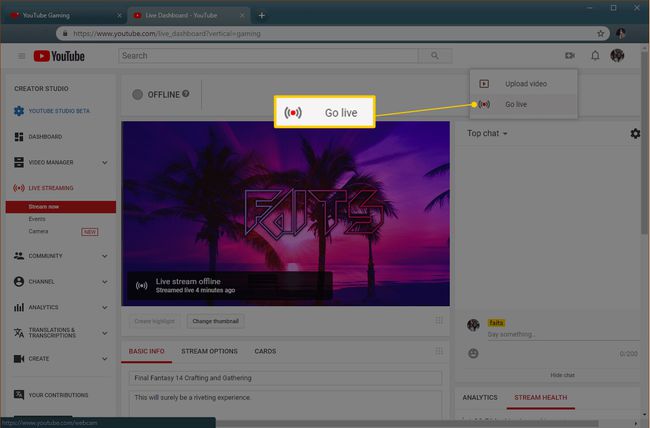
Ko ste pozvani, da Chromu omogočite dostop do vaše spletne kamere in mikrofona, kliknite Dovoli.
Vnesite naslov in opis za svoj tok in kliknite Naslednji.
Kliknite Pojdi v živo.
-
Kliknite KONČNI PRETOK ko končaš.
To metodo lahko uporabite za pretočno predvajanje iger, vendar bodo vaši gledalci lahko videli samo tisto, na kar usmerite svojo spletno kamero. Če želite v živo pretakati visokokakovostne posnetke igre, morate uporabiti kodirnik.
